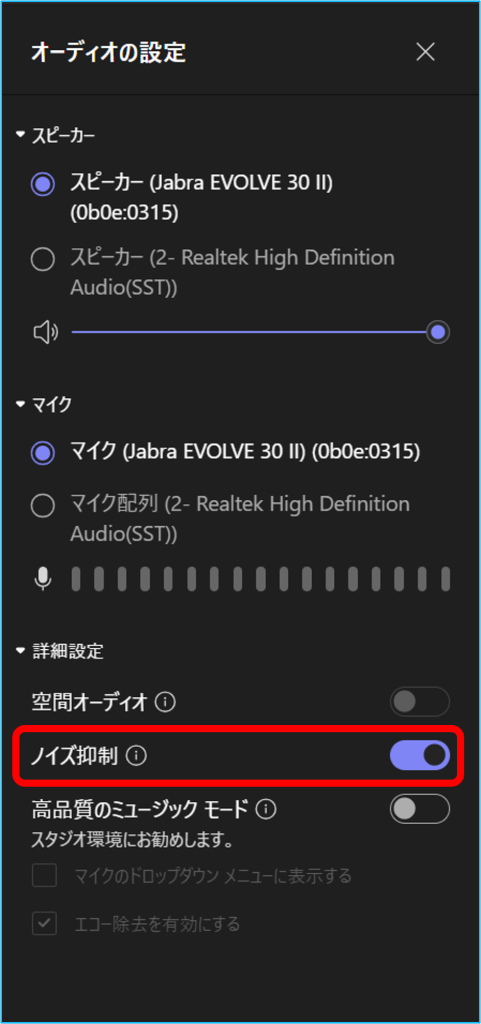Teams の会議や通話でマイクがオンになっていると、周囲の背景の雑音 (書類をめくる音、ドアを閉める時、ペットの鳴き声など) が他のユーザーの注意をそらす可能性があります。
Teams 会議の参加者の集中を維持するために、ノイズ抑制機能についてご紹介いたします。
・会議前に設定する方法
・会議中に設定する方法
会議前に設定する方法
1.Teams画面の右上の➀[…] をクリックし、➁ [設定] を開きます。
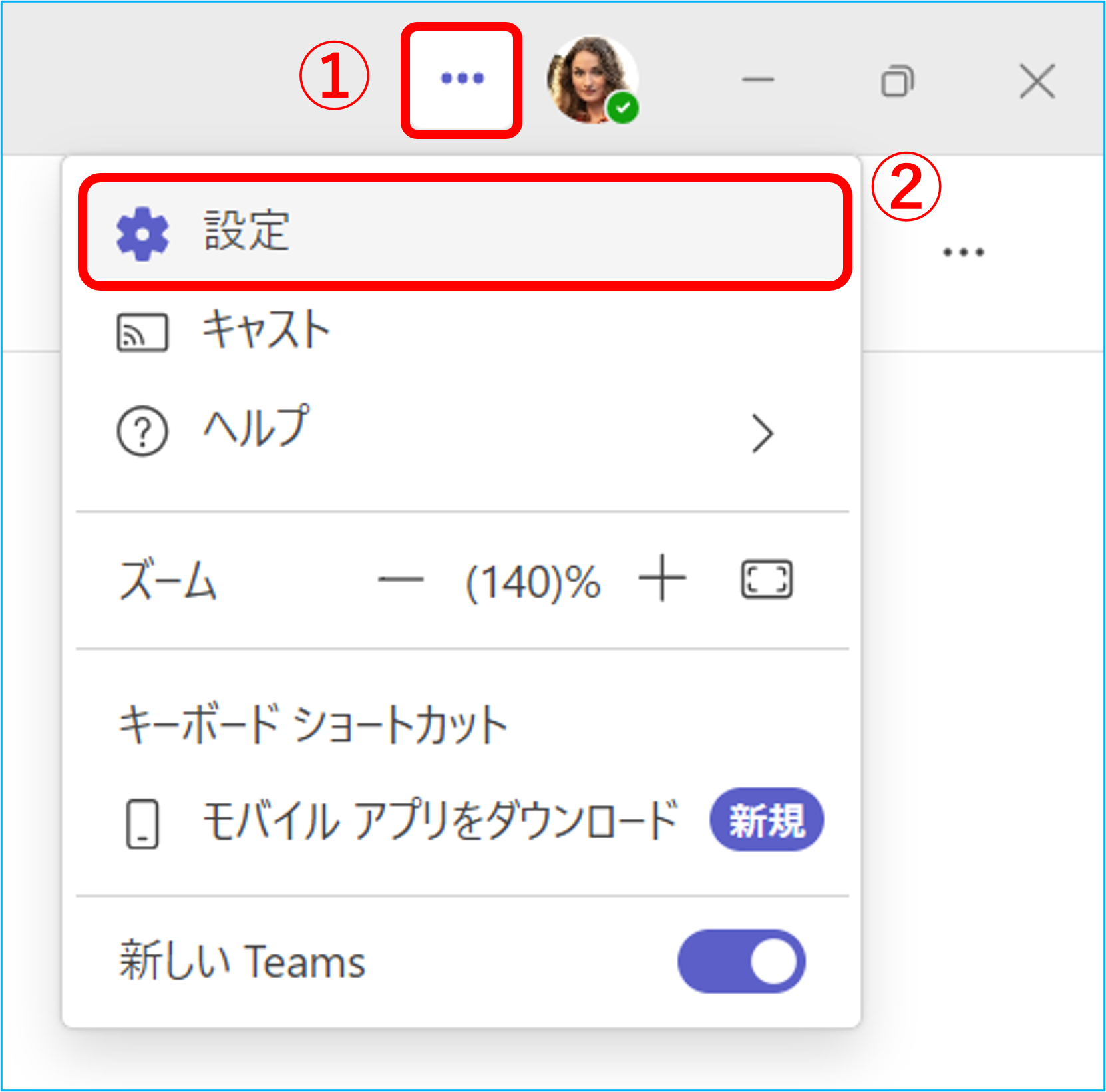
2.設定画面より、① [デバイス]を選択します。
[ノイズ抑制]から②プルダウンを開き、③任意の設定に変更します。
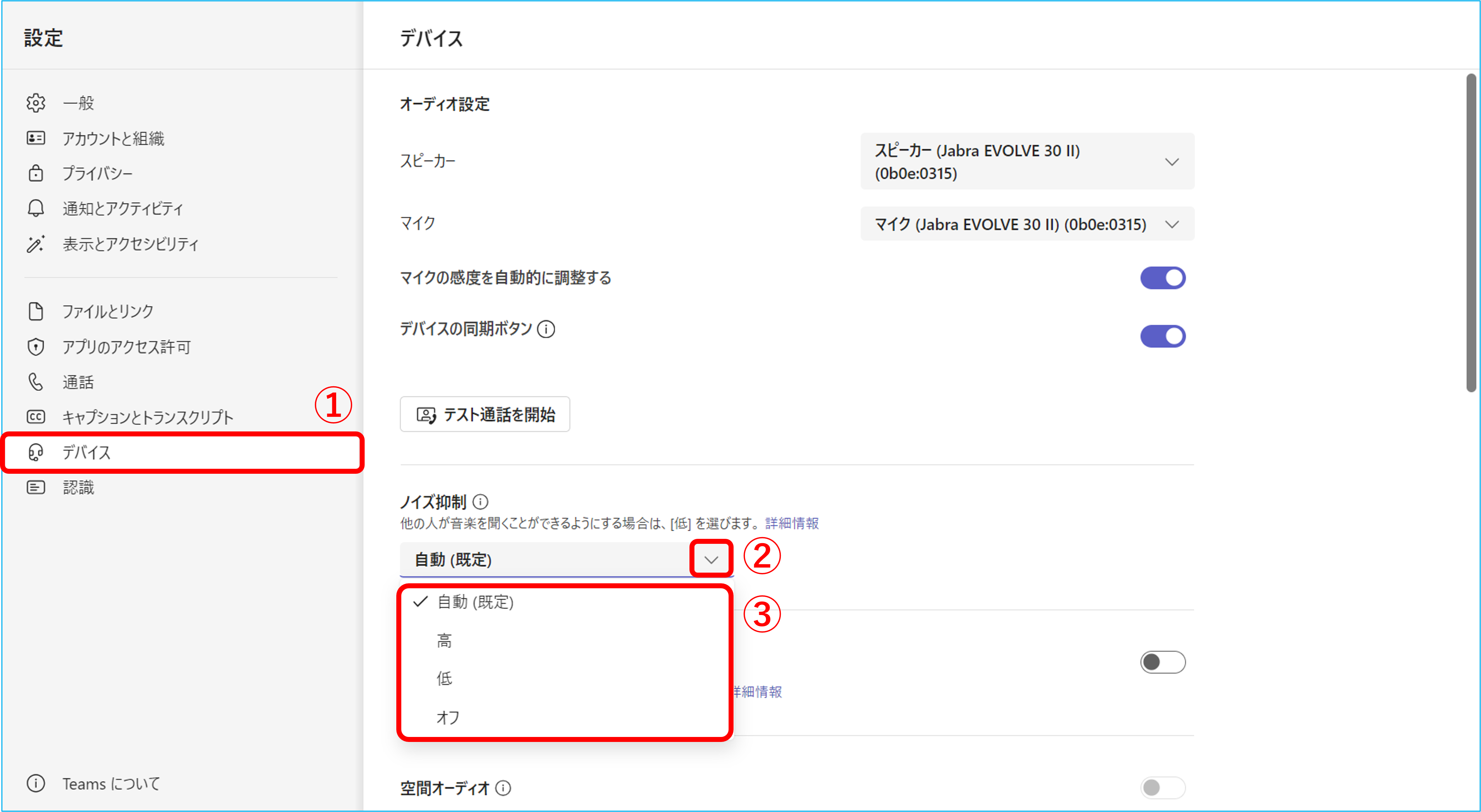
【ノイズ抑制】にて選択できる抑制レベルは以下の通りです。
| 抑制レベル | 効果 |
|---|---|
| 自動(既定) | Teamsアプリは、ローカルノイズに基づいて快適なノイズ レベルを決定します。 |
| 高 | 音声ではないすべてのバックグラウンドサウンドを抑制します。 ※このオプションを有効にすると、より多くのコンピューター リソースが私用されます。 |
| 低 | コンピューター ファンやエアコンなど、低レベルの永続的なバックグラウンド ノイズを抑制します。この設定は音楽の再生などに私用します。 |
| オフ | ノイズ抑制を無効にします。(低ノイズ環境での忠実度の高いマイクに使用します) |
※通話中にデバイスが使用しているリソースの量が多すぎる場合、設定が 【低】 に戻る可能性があります。
会議中に設定する方法
1.会議中の画面で、その他から[オーディオの設定]をクリックします。
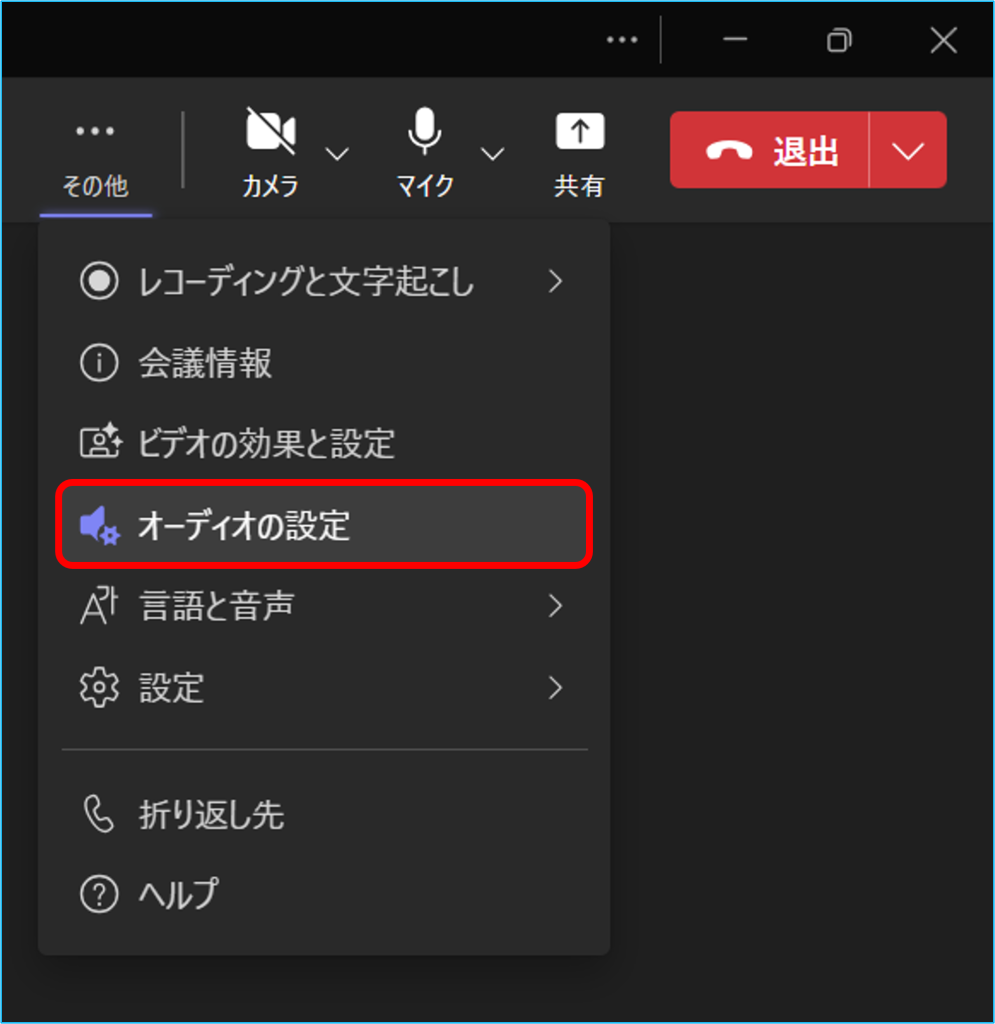
2.[ノイズ抑制] のトグルをオンにします。